Word把几个文档合并成一个文档的方法
时间:2023-05-19 09:39:44作者:极光下载站人气:68
很多小伙伴之所以喜欢使用Word程序来对文字文档进行编辑,就是因为Word中有着各种各样的功能,可以帮助我们提高文档的编辑效率。在Word中,当我们想要快速的将多个文档的内容合并到一个文档中时,我们只需要打开“插入”工具,然后在其子工具栏中先打开对象选项,再选择文件中的文字选项,最后在文件夹页面中选中所有需要的文档,再点击“插入”选项即可。有的小伙伴可能不清楚具体的操作方法,接下来小编就来和大家分享一下Word把几个文档合并成一个文档的方法。
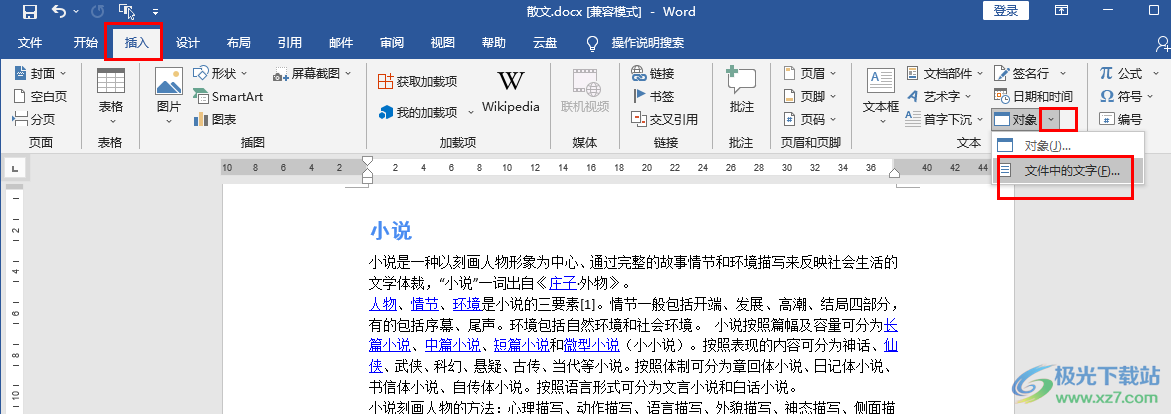
方法步骤
1、第一步,我们先在电脑中找到一个需要编辑的文字文档,右键单击该文档并选择“打开方式”,接着点击“Word”选项
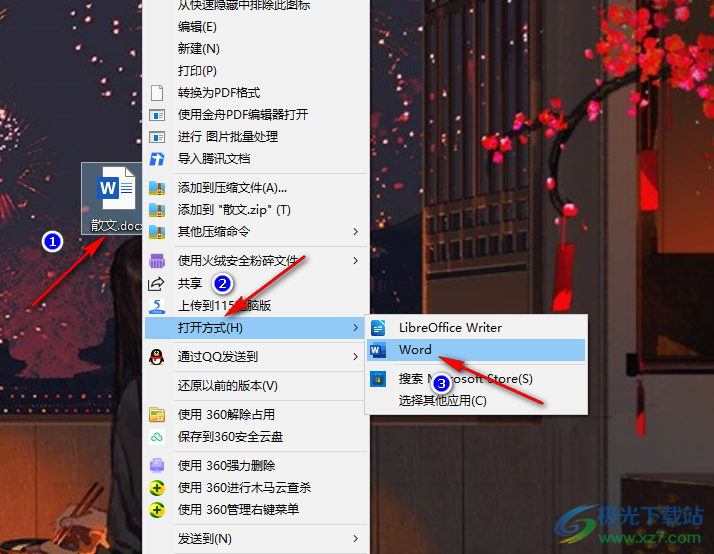
2、第二步,进入Word页面之后,我们在该页面的工具栏中找到“插入”工具,点击打开该工具
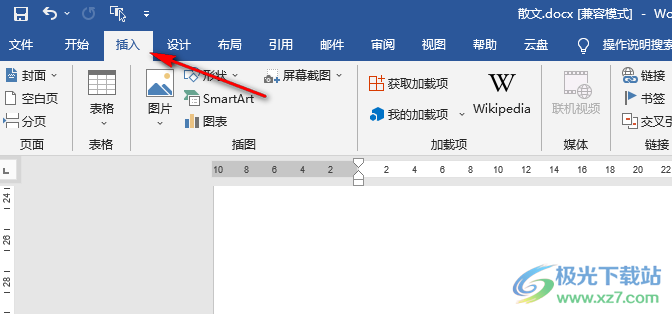
3、第三步,在“插入”的子工具栏中,我们找到“对象”选项,打开该选项,然后在下拉列表中点击选择“文件中的文字”选项

4、第四步,进入文件夹页面之后,我们在该页面中按住“Ctrl”键,然后点击所有自己需要的文件,选择好之后点击“插入”选项
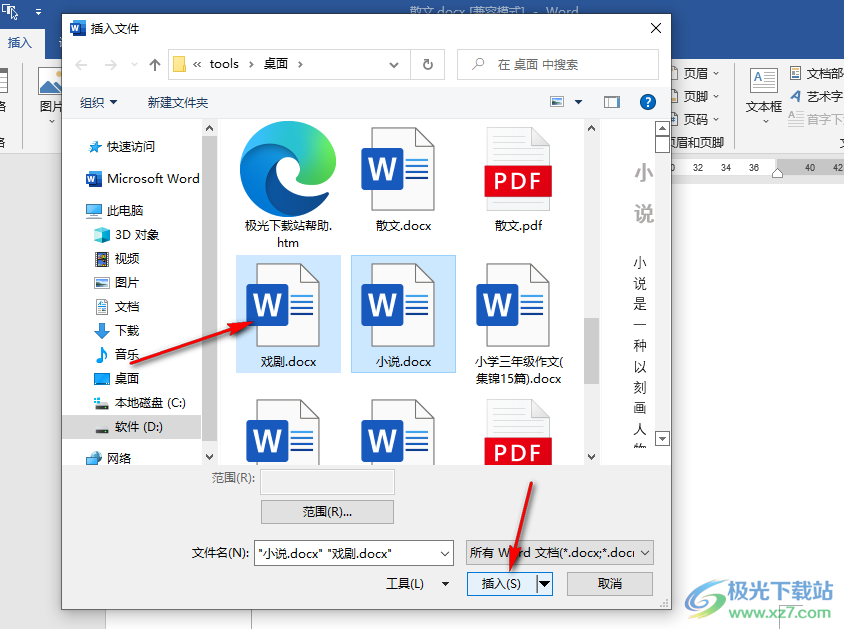
5、第五步,点击插入选项之后,我们在文档页面中就可以看到多个文档的文字内容了
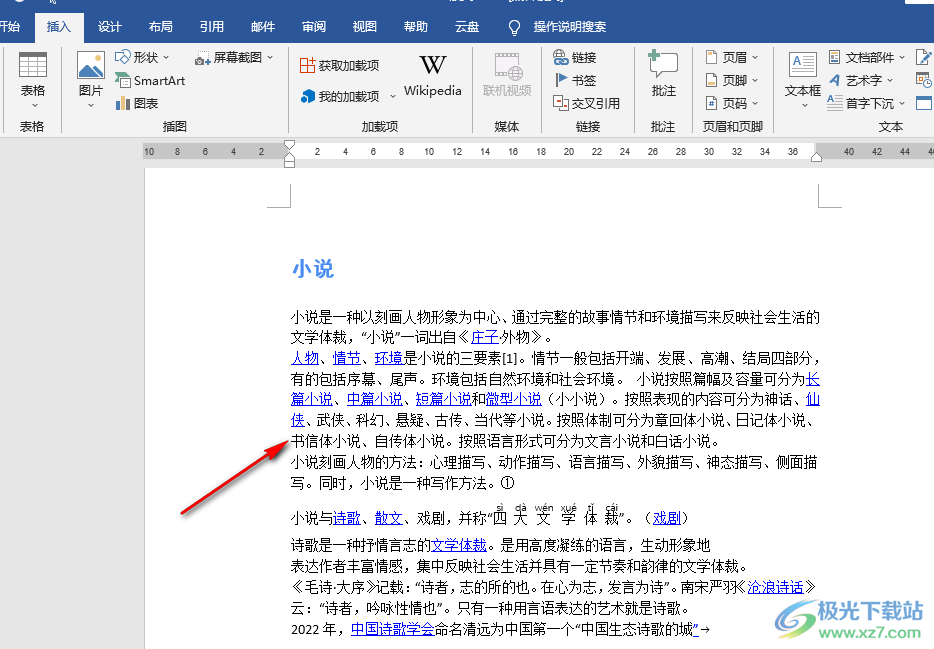
6、第六步,合并了多个文档之后,可能会出现文章中大段空白无法选中也无法删除的情况,这时,我们打开“视图”工具,再点击“大纲”选项
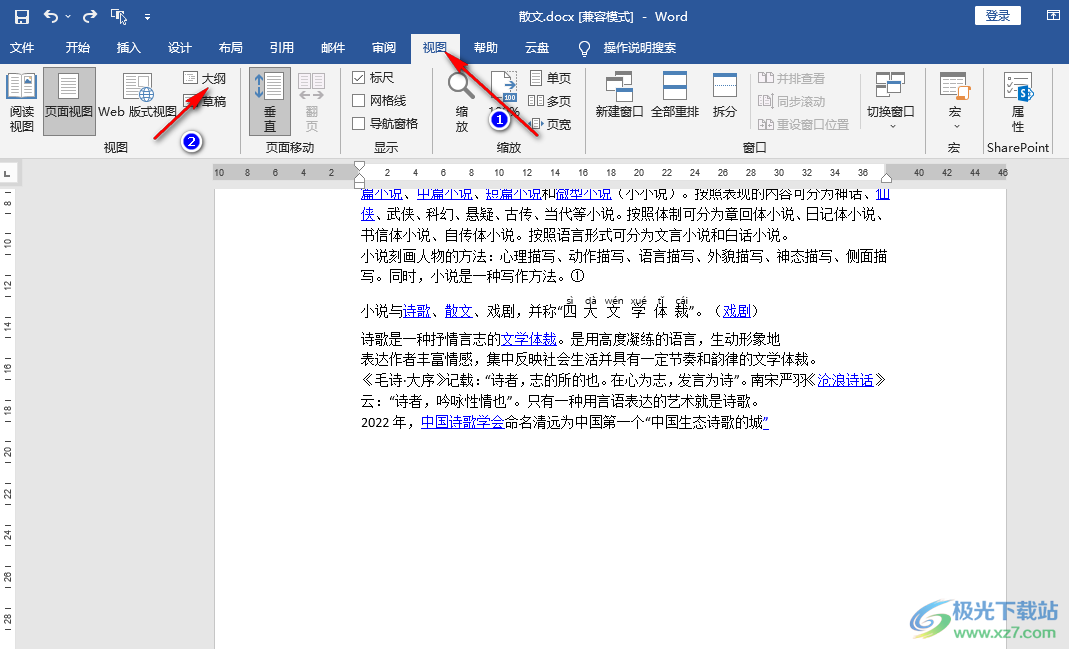
7、第七步,在大纲视图下,我们在文中找到分节符,选中分节符,然后使用“Delete”键,将其删除再点击保存文档即可

以上就是小编整理总结出的关于Word把几个文档合并成一个文档的方法,我们在Word中先打开插入工具,再在子工具栏中打开“对象”选项,接着在下拉列表中选择“文件中的文字”选项,最后在文件夹页面中选中所有需要的文档并点击插入选项即可,感兴趣的小伙伴快去试试吧。

大小:60.68 MB版本:1.1.2.0环境:WinXP, Win7, Win10
- 进入下载
相关推荐
相关下载
热门阅览
- 1百度网盘分享密码暴力破解方法,怎么破解百度网盘加密链接
- 2keyshot6破解安装步骤-keyshot6破解安装教程
- 3apktool手机版使用教程-apktool使用方法
- 4mac版steam怎么设置中文 steam mac版设置中文教程
- 5抖音推荐怎么设置页面?抖音推荐界面重新设置教程
- 6电脑怎么开启VT 如何开启VT的详细教程!
- 7掌上英雄联盟怎么注销账号?掌上英雄联盟怎么退出登录
- 8rar文件怎么打开?如何打开rar格式文件
- 9掌上wegame怎么查别人战绩?掌上wegame怎么看别人英雄联盟战绩
- 10qq邮箱格式怎么写?qq邮箱格式是什么样的以及注册英文邮箱的方法
- 11怎么安装会声会影x7?会声会影x7安装教程
- 12Word文档中轻松实现两行对齐?word文档两行文字怎么对齐?
网友评论